Ako zapnúť súkromné prehliadanie na vašom iPade
Režim súkromného prehliadania pre iPad vypne webovú históriu v Safari prehliadač. Keď skončíte s používaním Safari a ukončíte súkromné karty, nikto sa nemôže vrátiť do prehliadača Safari, aby videl, čo ste robili.
Tieto pokyny platia pre všetky spustené iPady iOS 5 alebo novšie. V prípade starých verzií systému iOS sa však pokyny a obrázky môžu mierne líšiť od toho, ako sú uvedené nižšie iOS 12 alebo v iPadOS 13.
Čo robí súkromné prehliadanie?
Po povolení režimu súkromného prehliadania pre iPad sa však stanú tieto tri veci:
- iPad nesleduje navštívené webové stránky ani vyhľadávania, ktoré vykonávate vo vyhľadávacom paneli.
- Safari blokuje určité typy súborov cookie z externých webových stránok.
- Okraj aplikácie Safari sa zmení na čierny, čo znamená, že prehliadate súkromne.
Prehliadanie webu v súkromnom režime je obmedzené, pokiaľ ide o zachovanie súkromia. Všetko, čo táto funkcia robí, je zabrániť ostatným, ktorí majú prístup k vášmu iPadu, aby si prezerali to, čo ste si prehliadali na webe. Nerobí vás to „súkromnými“ stránkami, ktoré navštevujete.
Ako používať režim súkromného prehliadania na iPade
Safari má vyhradenú oblasť len pre súkromné karty, ku ktorým máte prístup výberom Súkromné. Klepnite na ikonu Súkromné tlačidlo pre prepnutie Safari do režimu inkognito.
-
Klepnite na ikonu Karty tlačidlo.

Lifewire -
Vyberte Súkromné.
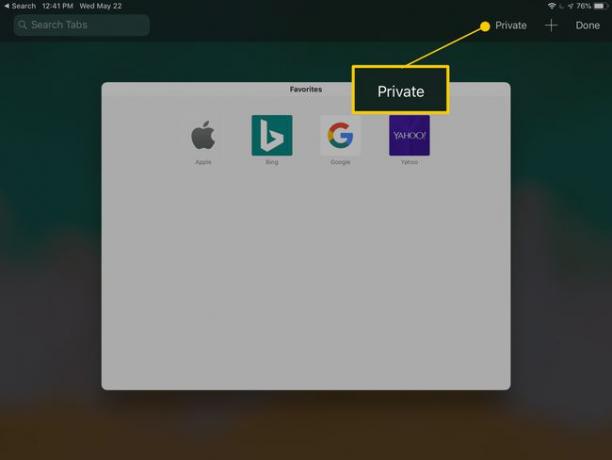
Lifewire -
Klepnite na ikonu Plus znamenie.

Lifewire -
Použite Safari ako obvykle. Nebude si pamätať stránky, ktoré navštívite. Hľadajte na webe alebo prejdite na a URL rovnako ako v bežnom režime.
Lifewire
Dôležité informácie o režime anonymného prehliadania
Súkromné karty na iPade sa po ukončení Safari automaticky nezatvoria. Klepnite na ikonu X v ľavej hornej časti záložiek, aby ste ich úplne zatvorili.
Prepínajte medzi súkromnými a bežnými kartami kedykoľvek bez toho, aby sa niektorá z nich vypla. Ak to chcete urobiť, klepnite na Karty ikonu a potom klepnite na Súkromné. Tento krok zapína a vypína súkromný režim, takže môžete vidieť bežné karty, ale nie zatvárať súkromné a naopak.
Ak ste náhodou otvorili kartu v bežnom režime, ktorú ste chceli otvoriť súkromne, vymazať webovú históriu iPadu vymazať to.
Ďalšie spôsoby, ako zostať pri prehliadaní v súkromí
Režim súkromného prehliadania je jedným zo spôsobov anonymne prehliadať web. Tento špeciálny súkromný režim má obmedzenia v tom, že bráni iba tomu, aby vyhľadávanie a webová história zostali na iPade.
Používanie súkromných kariet v prehliadači Safari, Chrome alebo akomkoľvek prehliadači nie je to isté ako používanie a VPN alebo skrytie vašej IP adresy. Súkromné prehliadanie, ako je toto, nevyhnutne nezabráni vášmu poskytovateľovi internetových služieb v tom, aby vás sledoval, alebo aby v tom zabránil hackerom vyčuchať vašu premávku.
Ak chcete zostať anonymne online – napríklad pri prehliadaní webu, sťahovaní súborov a používaní torrentov – vyžaduje si to trochu viac práce, napríklad používanie prehliadača Tor alebo pripojenie cez služba VPN.
Ešte niečo, čo môžete urobiť v Safari, aby ste sa vyhli sledovaniu online, je vymazať cookies pravidelne, alebo úplne blokovať súbory cookie. Webové stránky používajú súbory cookie na sledovanie vašich zvykov na webe a na zacielenie konkrétnych reklám.
